Outlook 2013で受信したメールの差出人を連絡先に追加する方法 | ||
Outlook 2013で受信したメールの差出人を連絡先に追加する方法 |
Q&A番号:014753 更新日:2018/03/26
|
Q&A番号:014753 更新日:2018/03/26 |
 | Outlook 2013で、受信したメールの差出人を連絡先に追加する方法について教えてください。 |
 | メールの差出人を連絡先に登録しておくことで、メールアドレスを入力する手間を省いたり、入力ミスを防いだりすることができます。 |
メールの差出人を連絡先に登録しておくことで、メールアドレスを入力する手間を省いたり、入力ミスを防いだりすることができます。
はじめに
Outlook 2013では、受信したメールから、差出人のメールアドレスを連絡先に追加することができます。
登録の際にメールアドレスを入力する手間が省け、入力ミスも防ぐことができます。
操作手順
Outlook 2013で受信したメールの差出人を連絡先に追加するには、以下の操作手順を行ってください。
画面左下のナビゲーションバーから「メール」をクリックします。
※ アイコン表示になっている場合は、「 」をクリックします。
」をクリックします。
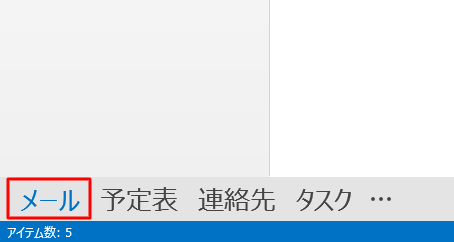
「受信トレイ」をクリックし、目的のメールをダブルクリックします。
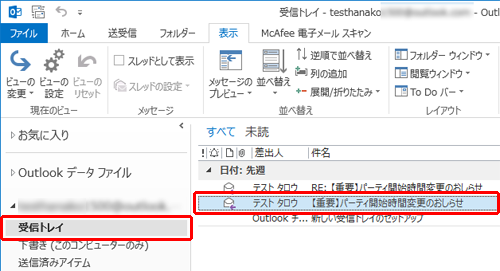
差出人のメールアドレスを右クリックし、表示された一覧から「Outlookの連絡先に追加」をクリックします。
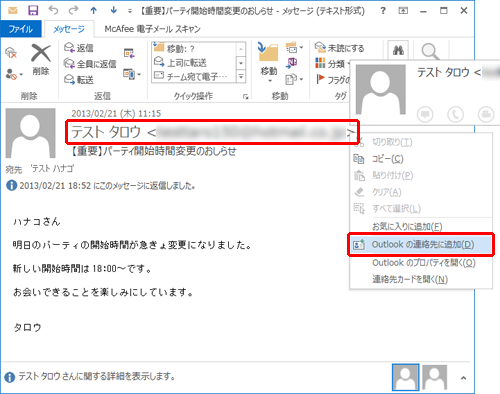
必要に応じて情報を追加し、「保存」をクリックします。
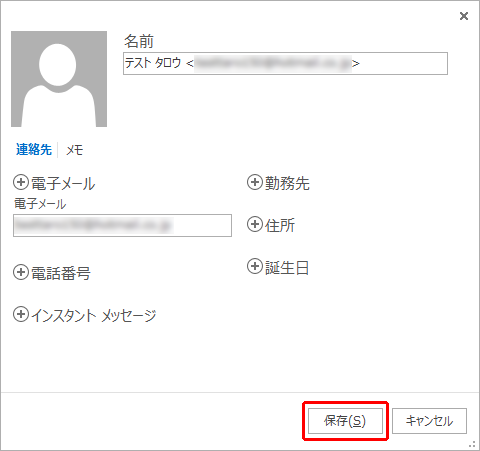
以上で操作完了です。
連絡先に差出人の情報が追加されたことを確認してください。
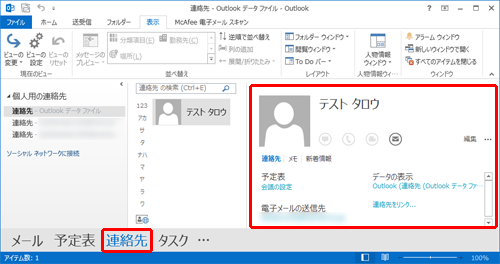
このQ&Aに出てきた用語


 Outlookで受信したメールの差出人を連絡先に追加する方法
Outlookで受信したメールの差出人を連絡先に追加する方法







